آموزش ساخت اپل آیدی جدید کاملا رایگان به عنوان یکی از پرکاربردترین آموزشها برای کاربران این برند از گوشی های هوشمند است. با توجه به تغییرات ایجاد شده و سهولت در خدمات دهی کاربران، امروزه ساخت اپل آیدی بسیار آسان و راحت شده است. اگر شما میخواهید اپل آیدی جدید برای خود بسازید ، تا پایان مقاله همراه ما باشید. در این مطلب تمامی مطالب مربوط به آموزش ساخت اپل آیدی جدید کاملا رایگان را برای شما عزیزان ارائه خواهیم داد. آموزش ساخت شماره مجازی و کاربرد آن چگونه می باشد با ما همراه باشید.
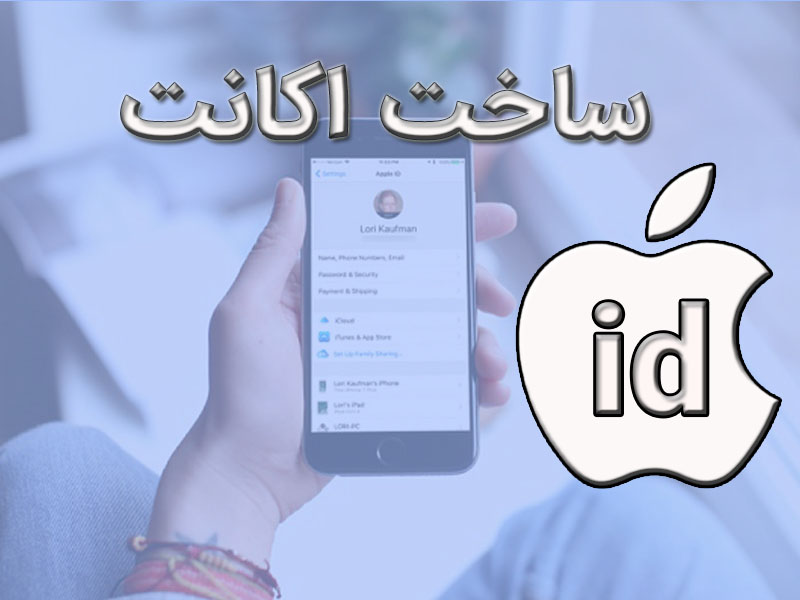
اپل آیدی در حقیقت به عنوان شناسنامه برای کاربران گوشی آیفون است. قیمت گذاری گوشی موبایل آیفون در سال1400 صعود پشم گیری داشته است. به منظور استفاده از استور غنی و اپلیکیشنهای فوق العاده جذاب و کاربردی اکو سیستم آیاواس، ساخت اپل آیدی اولین پیشنیاز برای شما محسوب می شود. بنابراین کاربران محصولات اپل، باید در اولین فرصت آیدی مخصوص به خود را بسازند. به این نکته توجه داشته باشید که اپل برخلاف سایر شرکتها اعم از گوگل و مایکروسافت، از روند پیچیدهتر و همراه با
امنیت بالاتری برای ساخت آیدی استفاده کرده است. هدف اصلی این شرکت همواره جلوگیری از راههای فرعی ساخت آیدی بوده است.
قبل از ورود به سایت اپل آیدی، ابتدا با فعال کردن نرمافزار تغییر IP یا VPN خود به سایت fakeaddressgenerator مراجعه کرده و روی گزینهی Random Address کلیک نمائید. در مرحله بعد بدون بستن این صفحه، VPN خود را خاموش کنید.
برای شما به عنوان کاربر ایرانی 3 روش به منظور طی مراحل بعدی ساخت اپل آیدی وجود دارد :
1- شما می توانید به واسطهی فردی آشنا در خارج از کشور از یک شماره واقعی استفاده نمائید. این روش به عنوان بهترین و مطمئنترین گزینه برای شما خواهد بود.
2- گزینه بعدی، ساخت شمارهی مجازی و استفاده از سرویسهای رایگان یا پولی برای کاربران ایرانی است.
3- شما می توانید از سرویسهای دریافت پیامک هم استفاده کنید، باید توجه داشته باشید که این گزینه به عنوان ارزانترین، سادهترین و البته غیراصولیترین روش موجود است.
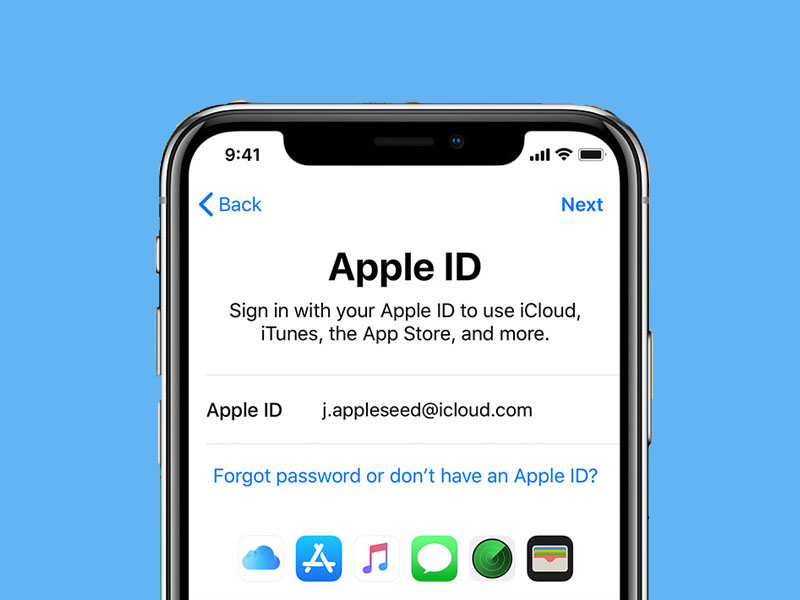
به منظور افزایش ایمنی اکانت و اطلاعات کاربران بخش شماره موبایل به مراحل ساخت اپل آیدی اضافه شده است. بنابراین بهترین راهحل موجود استفاده از شماره تلفن واقعی و همواره دردسترس برای کاربران ایرانی خواهد بود.
با توجه به اینکه استفاده از شماره تلفن واقعی برای عموم کاربران ایرانی امکان پذیر نیست. بنابراین استفاده از شمارههای مجازی بهترین گزینهی دردسترس خواهد بود. ساخت شماره تلفن مجازی کاملا قانونی بوده و سرویسهای گوناگونی این شماره ها را برای شما ارائه می کنند؛ بیشتر این سرویسها با پرداخت هزینهای اولیه یا ماهیانه، شماره تلفن مدنظر کاربران را با کد کشورهای مختلف عرضه میکنند.
سایتهایی که امکان دریافت و مشاهدهی عمومی پیامک را برای شما بدون هیچگونه ثبتنام امکان پذیر می سازند به عنوان سرویسهای دریافت پیامک آنلاین هستند. شما می توانید به یکی از وبسایتهای دریافت پیامک رایگان مراجعه کرده و یکی از شمارههای تلفن ایالات متحده را انتخاب کنید و سپس در مراحل ثبتنام اپل آیدی از آن استفاده کنید.
در حال حاضر برای ساخت آیدی خود نیازی به استفاده از نرمافزار آیتونز ندارید و میتوانید به راحتی با استفاده از صفحهی رسمی اپل آیدی و یا با استفاده از گوشی خود اقدام به ساخت اکانت اپل آیدی نمائید. شما برای ساخت آیدی خود در سایت اپل، نیازی به نرمافزار تغییر IP یا VPN نخواهید داشت.
گام اول: ابتدا به صفحهی appleid.apple.com بروید و روی گزینهی Create Your Apple ID کلیک نمائید.
گام دوم: در این مرحله اطلاعات خود شامل: نام و نام خانوادگی، کشور (ایالات متحده باشد) ، تاریخ تولد، ایمیل و شماره تلفن خود را وارد کنید. توجه داشته که آدرس ایمیل شما به عنوان شناسهی اپل آیدی خواهد بود. در ادامه باید رمز عبور خود را وارد نمائید. سپس متن به نمایش درآمده را در کادر وارد نموده و گزینه Continue را انتخاب کنید.
گام سوم: در این گام اپل دو کد ۶ رقمی را به آدرس ایمیل و شماره تلفن شما ارسال میکند. سپس کد ارسالی را در دو مرحله (مرحلهی اول کد ایمیل و مرحلهی دوم کد پیامک) وارد نمائید.
گام چهارم: شما می توانید همه اطلاعات کلی اپل آیدی خود را مشاهده میکنید. در این گام شما در بخش Payment & Shipping گزینهی Edit را باید انتخاب کنید.
گام پنجم: در این گام اطلاعات پرداخت و آدرس خود را وارد نمائید. کشور United States را انتخاب کرده و گزینهی None را از لیست نحوهی پرداخت انتخاب نمائید. در این مرحله شما باید نام و نام خانوادگی خود را وارد کرده و برای وارد کردن آدرس خود، نیاز دارید که آدرسی را در کشور United وارد نمائید.
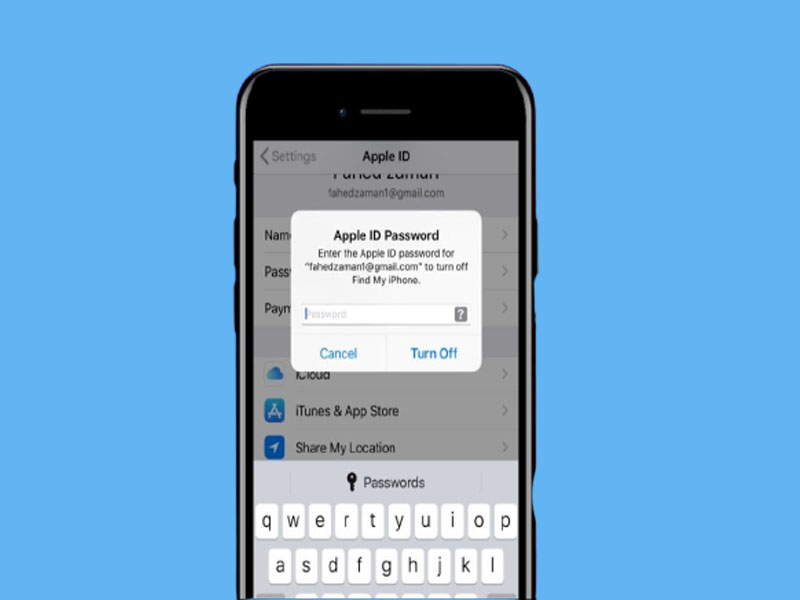
به منظور پیدا کردن آدرسی در کشورUnited States به سایت fakeaddressgenerator مراجعه کنید. در این سایت اطلاعاتی تصادفی برای آدرس دراختیار شما قرار می گیرد. توجه داشته باشید که بخش apt, suite, bldg را خالی بگذارید. شما برای استفاده از این سرویس باید از نرمافزارهای تغییر IP استفاده نمائید. به این نکته مهم توجه داشته باشید که تنها از آدرس سکونت این سرویس استفاده کنید. گزینهی copy billing address را انتخاب نمائید تا تمامی اطلاعات شما، در قسمت پایینی (Shipping Address) تکرار شوند. سپس گزینه Save را انتخاب کنید. لازم به ذکر است که اطلاعات بهنمایش درآمده شما در بخش Payment & Shipping تغییر خواهد کرد. حالا اپل آیدی شما ساخته شده است.
گام ششم:
یک آدرس ایمیل دیگر برای پشتیبانی از اکانت اپل آیدی خود در شرایط خاص وارد کنید. با وارد کردن این آدرس ایمیل در صورت بروز مشکل برای اکانت میتوانید با درخواست از اپل، ایمیلی حاوی لینک تغییر رمز یا تغییر پاسخ سؤالهای امنیتی را در آدرس ایمیل پشتیبان خود دریافت کنید. در صفحهی اطلاعات کلی اپل آیدی و در بخش Security روی گزینهی Add a Rescue Email کلیک کرده و ایمیل پشتیبان خود را وارد کنید. در مرحله بعد کد تأیید ارسالی را با مراجعه به آدرس ایمیل پشتیبان خود، در پنجرهی جدید وارد کنید. شما بخش Rescue Email را در این گام مشاهده خواهید کرد.
گام هفتم:
به منظور افزایش شانس ریکاوری اکانت خود در صورت از دست رفتن شماره تلفن یا فراموشی رمز عبور، در صفحهی اطلاعات کلی حساب کاربری اپل آیدی، در بخش Security، روی گزینهی Change Questions کلیک کنید. در ادامه به سه سؤال اپل پاسخ داده و گزینهی Continue را انتخاب کنید. توجه داشته باشید که حتما پاسخهای خود را ذخیره کنید. در این مرحله ساخت اپل آیدی شما با ایمیل پشتیبان به پایان رسیده است.
برای ساخت اپل آیدی بدون نیاز به سیم کارت ابتدا نرمافزار آیتونز را نصب کنید. توجه داشته باشید که نسخههای جدید آیتونز از شماره تلفن معتبر میخواهند؛ بنابراین برای این کار حتما از نسخههای قدیمیتر استفاده کنید.
گام اول:
نرمافزار آیتونز را باز کرده و در نوار منو بالا سمت چپ روی گزینهی Account کلیک کنید تا زبانهی آن باز گردد. از این منوی بازشده روی Sign In کلیک نمائید تا پنجرهی جدیدی باز شود.
گام دوم:
توجه داشته باشید که پنجره باز شده برای واردشدن به حساب کاربری اپل آیدی ازطریق آیتونز استفاده کنید. گزینهی ساخت اپل آیدی در این پنجره وجود دارد؛ در مرحله بعد روی گزینه Create New Apple ID کلیک کنید .
گام سوم:
در این گام شما باید شناسهی اپل آیدی و رمزعبور را با توجه به اطلاعات ایمیل شخصی خود وارد کنید. بنابراین آدرس ایمیلی را که می خواهید از آن بهعنوان اپل آیدی استفاده کنید، همراه با رمزعبور مدنظرتان وارد نمائید. لازم است حتما از آدرس ایمیلی استفاده کنید که به آن دسترسی داشته و امکان دریافت کد فعالسازی برای تأیید ایمیل را دارید. توصیه ما به شما این است که از ایمیل جعلی یا ایمیلهایی رمزعبور آنها را بهخاطر ندارید، استفاده نکنید.
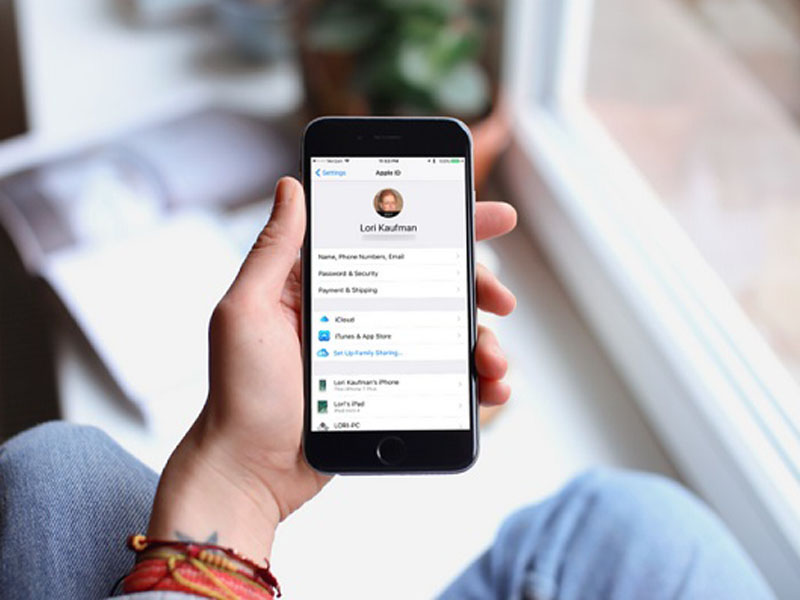
برای ساخت اپل آیدی بدون نیاز به سیم کارت ابتدا نرمافزار آیتونز را نصب کنید. توجه داشته باشید که نسخههای جدید آیتونز از شماره تلفن معتبر میخواهند؛ بنابراین برای این کار حتما از نسخههای قدیمیتر استفاده کنید.
آدرس ایمیلتان به عنوان، شناسهی اپل آیدی شما در نظر گرفته می شود و می توانید برای استفاده از خدمات اپاستور از آن استفاده کنید. سپس کشور یا منطقهی خود را انتخاب کنید. به منظور استفاده از آدرس پستی آمریکا، آن را روی United States قرار دهید. در مرحله بعد گزینهی تأیید موافقت با قوانین و شرایط استفاده از خدمات اپل را بزنید. در اینصورت گزینه Continueدر گوشهی پایین سمت راست برای شما فعال می شود. روی این گزینه کلیک کنید تا وارد مرحله بعدی شوید.
گام چهارم:
در این مرحله نام و نامخانوادگی و تاریخ تولد خود را که ازطریق وبسایت time.ir از شمسی به میلادی تبدیل کردهاید، وارد نمائید. درادامه سه سؤال امنیتی برای شما مطرح میشود که باید پاسخ آنها را بدهید تا در آینده برای بازیابی حساب اپل آیدی یا خرید اپلیکیشن یا گیفت کارت بتوانید فرایند خرید خود را تکمیل نمائید. به یاد داشته باشید که حتما" پاسخهایی که به سؤالات امنیتی میدهید را ذخیره کنید. برای این کار شما می توانید پاسخها را بهخاطر بسپارید و یا آنها را در جایی مطمئن ذخیره کنید.
نکات مهم گام چهارم
نکته مهم در این قسمت این است که این بخش به منظور ارسال اخبار و تازههای اپل به ایمیل کاربران طراحی شده است. شما می توانید این گزینه را غیرفعال کنید تا در آینده اینباکس ایمیلتان شلوغ نشود. با غیر فعال کردن این بخش، خدمات و اطلاعات مهمی را از دست نخواهید داد. در گام چهارم بعد از تکمیل فرم و با فعال شدن Continue روی آن کلیک کنید تا وارد گام بعدی شوید.
گام پنجم:
گزینهی None را انتخاب کنید. سپس نام و نامخانوادگی خود را وارد کرده و در ادامه آدرس پستی از کشور آمریکا را که از وبسایت fakeaddressgenerator دریافت نموده اید، بهترتیب در بخشهای مشخص شده وارد کنید.
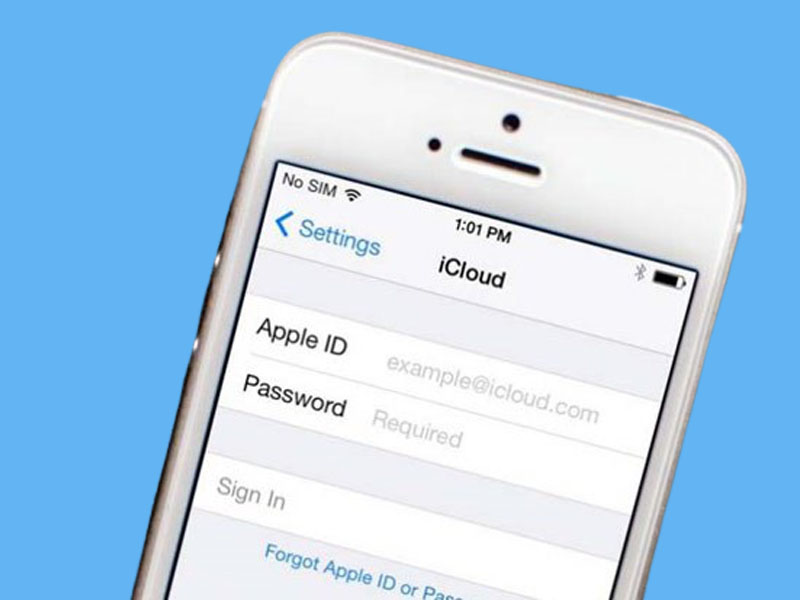
نکات مهم گام پنجم
توجه داشته باشید که در وبسایت fakeaddressgenerator یا هر وب سایت دیگری که که از آن آدرس پستی دریافت میکنید، اطلاعات جعلی دیگری مانند: حساب بانکی نیز ارائه میکنند، هرگز از این اطلاعات استفاده نکنید. شما میتوانید بخشهای مربوط به Apt و suite و bldg را خالی بگذارید. سپس نام شهر مورد نظر را تایپ کنید و ایالت خود را از بین ۵۰ ایالت آمریکا انتخاب نمائید. در انتهای این گام به منظور ثبت اطلاعات واردشده روی گزینهی Continue کلیک کرده و به مرحلهی بعدی بروید.
گام ششم:
در این گام، شما باید اپل آیدی خود را تأیید کنید. به طور کلی، در ساخت اپل آیدی بدون شمارهتلفن ازطریق آیتونز روند تأیید اپل آیدی ازطریق ارسال کد تأیید به آدرس ایمیل انجام میگردد. کد تأیید شما به آدرس ایمیلی ارسال میگردد که در ابتدای فرایند ساخت اپل آیدی ازطریق آیتونز وارد نمودید. در این مرحله باید به آدرس ایمیل خود مراجعه کرده و پیام ارسالشدهی اپل را باز و کد ششرقمی را تایپ کنید. در این گام ممکن است به هردلیلی ایمیلی دریافت نکنید، به هیچ وجه نگران نباشید کافی است بعد از چند دقیقه روی گزینهی Request a New Code کلیک کنید تا مجددا ایمیل برای شما ارسال شود. بعد از تایپ کد تأیید، گزینهی Verify فعال خواهد شد. روی آن کلیک نمائید و به مرحلهی آخر بروید.
گام هفتم:
در این مرحله، پیامی با این عنوان که اپل آیدی در حال آمادهسازی است، مشاهده خواهید کرد. پس از چند لحظه این فرایند تکمیل می گردد. در نهایت پیامی نمایش داده میشود که اپل آیدی شما آماده است و شما میتوانید برای دسترسی به خدمات اپل از آن استفاده کنید. با کلیک کردن روی گزینهی ادامه، شما وارد فروشگاه آیتونز خواهید شد.
هنگامی که در تمام مراحل ساخت اپل آیدی، پنجرهی مرورگر شما برای مدت خاصی بدون تغییر باقی بماند، به منظور افزایش ایمنی روند ساخت اپل آیدی شما به صفحهی اول بازخواهد گشت. در اینصورت ابتدا آدرس اپل آیدی خود را در بخش مشخص شده وارد کنید، چنانچه بخش مخصوص وارد کردن پسورد برای شما فعال شد، خیالتان راحت، این بدین معنی است که اپل آیدی برای شما ساخته شده است و باید اطلاعات مربوط به آن را تکمیل کنید. اگر گام دوم مربوط به ساخت آیدی خود را انجام داده اید، اپل شما را به صفحهی تأیید صحت آدرس ایمیل برای وارد کردن کد یا به صفحهی اطلاعات کلی اپل آیدی (گام چهارم) منتقل خواهد کرد.
1- وقتی پیغام خطایی با این مضمون که آدرس وارد شده اشتباه است، نمایش داده شود، یعنی باید از گام اول کار ساخت آیدی خود را آغاز کنید
2- توصیه ما به شما این است که قبل از اقدام به ساخت اپل آیدی خود، آدرس سکونت مورد نظرتان را برای وارد کردن در پروفایل اپل آیدی از سایت مذکور در قسمت های قبل دریافت کنید. همچنین لازم است که با ورود به ایمیل خود آمادهی دریافت ایمیل کد ۶ رقمی اپل باشید.
با توجه به اینکه اپل آیدی همانند شناسنامه کاربران برند اپل است. شما برای استفاده از فروشگاه اپلیکیشنهای اپ استور، بسیاری از سرویسهای اپل و همچنین استفاده از گوشیهای آیفون، کامپیوترهای مک و تبلتهای آیپد نیاز به ساخت اپل آیدی مخصوص دارید. بنابراین بدون داشتن اپل آیدی نمیتوانید از محصولات اپل به درستی استفاده کنید.
ساخت اپل آیدی کاملا رایگان است. شما برای این کار نیازی به پرداخت هیچگونه مبلغی به اپل یا هر شرکتی دیگر نخواهید داشت. به این نکته توجه داشته باشید که با توجه به تحریمهای اپل، ساخت اپل آیدی برای کاربران ایرانی با دشواری همراه است اما شما کاربران با انجام تمامی مراحلی که در این مقاله ذکر شده است به راحتی می توانید برای خود اپل آی دی بسازید.

از میان تمامی راهکارهای موجود در این مقاله، طولانیترین و در عین حال مطمئنترین روش برای ساخت اپل آیدی، استفاده از iTunes Store است. لازم است نرم افزار iTunes را در رایانه خود نصب کنید. اهمیتی ندارد که سیستم عامل مورد استفاده شما ویندوز باشد یا مک، به راحتی میتوانید این برنامه را از وبسایت اپل و یا فروشگاه مایکروسافت دریافت نمائید. تمامی مراحل بعد از نصب نرم افزار iTunes مشابه گام های ذکر شده در قسمت بالا در مقاله است.
شما با توجه به نیاز و اولویت خود می توانید بهراحتی با کامپیوتر یا گوشی هوشمند یک اپل آیدی بسازید.
هر کاربر چند اپل آیدی می تواند بسازد؟در تعداد اپل آیدی هیچ محدودیتی وجود ندارد. بنابراین هر کاربر میتواند با آدرسهای ایمیل مختلف، به تعداد نامحدودی اکانت اپل آیدی بسازد.
در این مقاله تمامی نکات مربوط به آموزش ساخت اپل آیدی جدید به صورت کاملا رایگان را برای شما عزیزان ارائه کردیم. توصیه ما به شما استفاده از تمامی مراحل ساخت ذکر شده در مقاله با دقت و حوصله و با توجه به نیاز و اولویت شماست. تغییرآدرس آی پی چگونه است؟ همچنین اهمیت امنیت اطلاعات خود در شبکه های اجتماعی را فراموش نکنید. اگر تجربه ساخت اپل آیدی جدید به صورت کاملا" رایگان را دارید، با ما و دیگر کاربران عزیز این تجربه را به اشتراک بگذارید. توصیه شما به دیگر کاربران عزیز محصولات اپل برای ساخت اپل آیدی جدید چیست؟ بیصبرانه منتظر نظرات شما در بخش کامنت هستیم.